Der vil blive pakket ordre den 22/12, 23/12, 29/12, og den 30/12. Vi ønsker alle en god jul, og et godt nytår. :)
kr.120.00 inkl. moms
Raspberry Pi RP2040 Tiny Kit Microcontroller.
På lager
Raspberry Pi RP2040 Tiny Kit Microcontroller er bygget op omkring den populære RP2040 chip fra Raspberry Pi, og leverer imponerende ydeevne i et miniature design. Perfekt til både begyndere, udviklere og entusiaster, der ønsker at bygge alt fra små gadgets til avancerede IoT-projekter.
RP2040 er Raspberry Pi’s første custom-mikrochip og har en dual-core ARM Cortex-M0+ processor med 133 MHz clockhastighed og 264 KB SRAM. Med Tiny Kit får du en brugervenlig platform, der er nem at integrere i både hobbyprojekter og kommercielle prototyper. Den understøtter programmering via USB, og er kompatibel med både C/C++, MicroPython og CircuitPython.
Denne microcontroller er ideel til wearables, sensornetværk, automatisering, robotik og meget mere. Takket være det kompakte PCB-layout passer den nemt ind i selv de mindste projekter. Uanset om du udvikler smart home-enheder, kontrolsystemer eller eksperimenterer med ny teknologi, er Raspberry Pi RP2040 Tiny Kit det perfekte valg.
Med et separat adapterboard-design kan USB- og tastaturkredsløb adskilles, hvilket reducerer den samlede tykkelse og størrelse på printpladen og gør det nemmere for brugere at integrere i deres projekter. Det separate adapterboard-design, den kompakte størrelse og den meget tynde tykkelse gør dette board ideelt til projekter, der kræver lille størrelse. Uanset om du er begynder eller erfaren udvikler, er det et godt valg til dit næste projekt.
Mikrochip: Raspberry Pi RP2040
Processor: Dual-core ARM Cortex-M0+ @ 133 MHz
RAM: 264 KB intern SRAM
Flashhukommelse: Op til 2 MB QSPI Flash (afhængigt af version)
Driftsspænding: 3,3V logikniveau (USB 5V input via regulator)
Interfaceporte:
26x GPIO pins (flere funktioner via multiplexing)
USB 1.1 device og host via micro-USB
2x SPI, 2x I2C, 2x UART
3x 12-bit ADC kanaler
16 PWM kanaler
Programmering: USB bootloader eller SWD-debug
Kompatibel software: C/C++, MicroPython, CircuitPython
PCB-type: Kompakt, breadboard-venligt format
Strømforbrug: Meget lavt i inaktiv tilstand (perfekt til batteriprojekter)
Indbygget LED: Ja, på GPIO25 (perfekt til test og fejlfinding)
Temperaturområde: -20°C til +85°C
Før du kan begynde at programmere, skal du downloade Thonny-softwaren. Thonny bruges til at skrive og overføre kode til din Raspberry Pi Pico RP2040
Download Thonny her: Download
Kom godt i gang med din Raspberry Pi RP2040:
Før du kan begynde at programmere, skal du downloade Thonny-softwaren. Thonny bruges til at skrive og overføre kode til din Raspberry Pi RP2040.
Opsætning af Thonny til Raspberry Pi RP2040:
– Åbn Thonny, og gå til: Tools → Options → fanen Interpreter
2. Under “Which kind of interpreter should Thonny use for running your code?”, vælg MicroPython (Raspberry Pi Pico)
3. Under “Port or WebREPL”, vælg den COM-port, der vises som Board CDC @ COMx (hvor x er portnummeret tildelt til din Pico)
Installation af MicroPython-firmware:
1. Gå til Tools → Options → fanen Interpreter
2. Klik på Install or update MicroPython
Sæt Pico i BOOTSEL-tilstand:
Hold BOOTSEL-knappen nede på Pico’en Mens du holder knappen nede, tilslut USB-kablet til computeren Slip knappen, når Pico’en vises som et USB-drev
3. I installationsvinduet:
Target volume: vælg Pico-drevet
MicroPython family: vælg PR2
Variant: vælg Adaruit * Feather RP2040
Version: vælg den nyeste tilgængelige version
Klik til sidst på Install
For at gemme/simulere kode:
I Thonny, klik på “File > Save As…”
Vælg “This device” – så gemmer du filen direkte på din Raspberry Pi RP2040 Zero.
Gem den f.eks. som main.py.
Hvis filen hedder main.py, kører den automatisk hver gang Pico tændes!
For at køre/simulere koden direkte på din Raspberry Pi RP2040 Zero: Tryk på F5 i Thonny
OBS:
For at kunne gemme til Pico, skal den være i normal tilstand – ikke i BOOTSEL mode.
Hvis Pico’en opfører sig som et USB-drev, er den i firmware-installationstilstand, og du kan ikke gemme
MicroPython-filer i den tilstand.
Her er et hurtigt eksempel på, hvordan du kan få en LED til at blinke med din Raspberry Pi RP2040 Zero.
Du skal bruge:
Forbind det sådan:
+ (LED) – 15 (RP2040)
– (LED) – GND (RP2040)
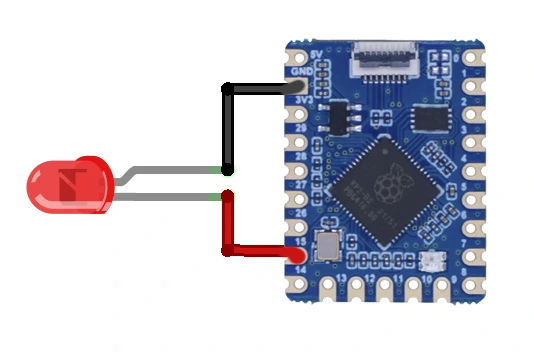
from machine import Pin import time led = Pin(15, Pin.OUT) # GPIO 15 som output while True: led.toggle() # Skifter tilstand (tænd/sluk) time.sleep(0.5) # Vent 0.5 sekunder
Du er altid velkommen til at kontakte os på info@ardustore.dk, eller vores kontaktformular HER.

Udsolgt - Send mail
Læs mere
På lager
Tilføj til kurv
På lager
Tilføj til kurv
På lager
Tilføj til kurv
På lager
Tilføj til kurv
På lager
Tilføj til kurv
På lager
Tilføj til kurv
Udsolgt - Send mail
Læs mereTelefonen har åben:
Mandag – Fredag 07.00 – 16.00
Kontakt os:
Mail: info@ardustore.dk
Telefon: 41403333
Virksomheden:
Ardustore.dk
Klinkbjerg 4B
6200 Åbenrå
CVR: 39973804
Afhentning: Ordren som afhentes bliver lagt i postkassen som er låst med en kode. Koden kommer i den mail som sendes når pakken kan afhentes. Vores postkasse er på væggen i gården.
Vi er meget mere ind bare en webshop, vi tilbyder også forskellige service.
– Udvikling af egen PCB print
– Salg af komplet styringer
– Software udvikling
– Programmering
– 3D Design af kasser
Skriv til os på info@ardustore.dk
Vi vil prøve noget nyt! Der findes ingen sider i Danmark som tilbyder forums inde for Arduino! Derfor har vi prøvet at lave et lille univers for Arduino entusiaster.


Telefonen har åben:
Mandag – Fredag 07.00 – 16.00
Kontakt os:
Mail: info@ardustore.dk
Telefon: 41403333
Virksomheden:
Ardustore.dk
Klinkbjerg 4B
6200 Åbenrå
CVR: 39973804
Webshoppen er ikke en butik som kan besøges. Men det er muligt at afhente ordre, dog efter aftale via mail eller tlf. (Også i weekenden)
Afhentning: Ordren som afhentes bliver lagt i postkassen som er låst med en kode. Koden kommer i den mail som sendes når pakken kan afhentes.
Vi er meget mere ind bare en webshop, vi tilbyder også forskellige service.
– Udvikling af egen PCB print
– Salg af komplet styringer
– Software udvikling
– Programmering
– 3D Design af kasser
Skriv til os på info@ardustore.dk
Vi vil prøve noget nyt! Der findes ingen sider i Danmark som tilbyder forums inde for Arduino! Derfor har vi prøvet at lave et lille univers for Arduino entusiaster.


Anmeldelser
Der er endnu ikke nogle anmeldelser.